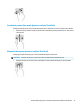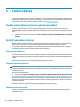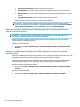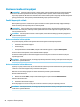User's Guide - Windows 7
Table Of Contents
- Začínáme
- Součásti
- Připojení k síti
- Připojení k bezdrátové síti
- Připojení ke kabelové síti
- Navigace na obrazovce
- Funkce zábavy
- Řízení spotřeby
- Vypnutí počítače
- Používání funkce HP Fast Charge (pouze vybrané produkty)
- Nastavení možností napájení
- Zabezpečení
- Ochrana počítače
- Používání hesel
- Používání antivirového softwaru
- Používání softwaru brány firewall
- Instalace důležitých bezpečnostních aktualizací
- Použití nástroje HP Client (pouze vybrané produkty)
- Použití aplikace HP Touchpoint Manager (pouze vybrané produkty)
- Instalace volitelného bezpečnostního kabelu (pouze vybrané produkty)
- Použití čtečky otisků prstů (pouze vybrané produkty)
- Údržba
- Zálohování a obnovení
- Computer Setup (BIOS), TPM a HP Sure Start
- Použití nástroje HP PC Hardware Diagnostics (UEFI)
- Technické údaje
- Výboj statické elektřiny
- Usnadnění přístupu
- Rejstřík
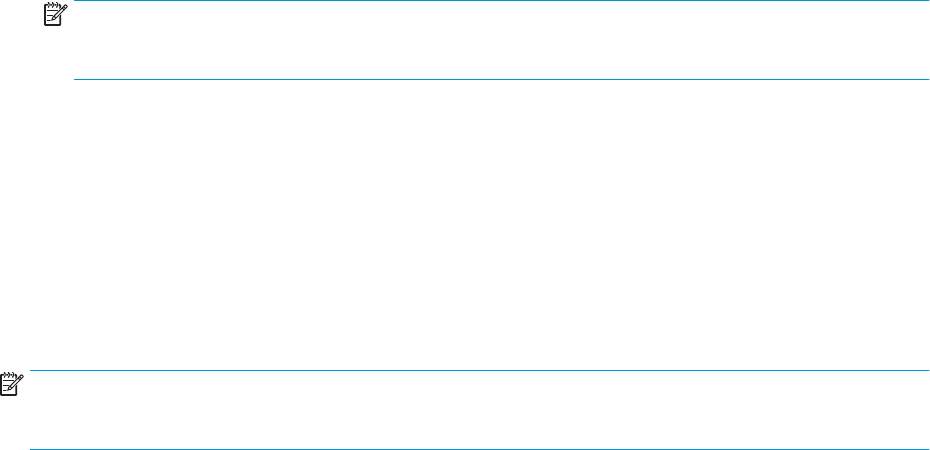
Použití měřiče napájení a nastavení napájení
Měřič napájení je umístěn v oznamovací oblasti na pravé straně hlavního panelu. Měřič napájení poskytuje
rychlý přístup k nastavení napájení a k zobrazení zbývající úrovně nabití baterie.
●
Chcete-li zobrazit procento zbývající úrovně nabití a aktuální plán napájení, přesuňte ukazatel nad ikonu
měřiče napájení.
●
Chcete-li otevřít okno Možnosti napájení nebo změnit plán napájení, klikněte na ikonu měřiče napájení a
vyberte příslušnou položku ze seznamu.
Různé ikony měřiče napájení ukazují, zda je počítač napájen z baterií nebo z externího zdroje. V případě, že je
baterie ve stavu nízkého nebo velmi nízkého nabití, zobrazí se zpráva.
Nastavení ochrany heslem při probuzení
Chcete-li, aby počítač při ukončení režimu spánku nebo režimu hibernace požadoval zadání hesla, proveďte
tyto kroky:
1. Vyberte položky Start > Ovládací panely > Systém a zabezpečení > Možnosti napájení.
2. V levém podokně klikněte na možnost Po probuzení počítače požadovat heslo.
3. Klikněte na Změnit nastavení, které nyní není k dispozici.
4. Klikněte na možnost Vyžadovat heslo (doporučeno).
POZNÁMKA: Pokud potřebujete vytvořit heslo pro uživatelský účet nebo změnit své současné heslo,
klikněte na Vytvořit nebo změnit heslo k vašemu účtu a poté postupujte podle pokynů na obrazovce.
Pokud nepotřebujete vytvořit nebo změnit heslo k uživatelskému účtu, přejděte na krok 5.
5. Vyberte Uložit změny.
Použití napájení z baterie
Počítač používá napájení z baterie kdykoliv, když není připojen k externímu napájení střídavým proudem.
Životnost baterie se mění v závislosti na nastavení řízení spotřeby, programech spuštěných v počítači, jasu
displeje, externích zařízeních připojených k počítači a dalších faktorech. Pokud baterii ponecháte v počítači,
bude se kdykoli po připojení k externímu zdroji napájení střídavým proudem dobíjet, čímž je chráněna vaše
práce v případě výpadku proudu. Pokud počítač obsahuje nabitou baterii a je napájen ze zdroje střídavého
proudu pomocí adaptéru střídavého proudu, přepne se v případě odpojení adaptéru střídavého proudu nebo
při výpadku proudu z externího zdroje na napájení z baterie.
POZNÁMKA: Jas displeje se po odpojení napájení střídavým proudem automaticky sníží, aby se prodloužila
životnost baterie. Vybrané počítačové produkty jsou schopny za účelem prodloužení životnosti baterie
přepínat gracké režimy.
Nastavení možností napájení 27